
【解説】Arduinoのプログラムを止めるにはどうしたらいい?
Arduinoを使い始めた人の中には、ずっと動き続ける様子をみて、
「プログラムってどうやって止めるの?」
と疑問に思った方も多いハズ。
そこで今回は、Arduinoのプログラムの止め方について紹介したいと思います。
Arduinoのプログラムについて
プログラムはループでずっと実行される
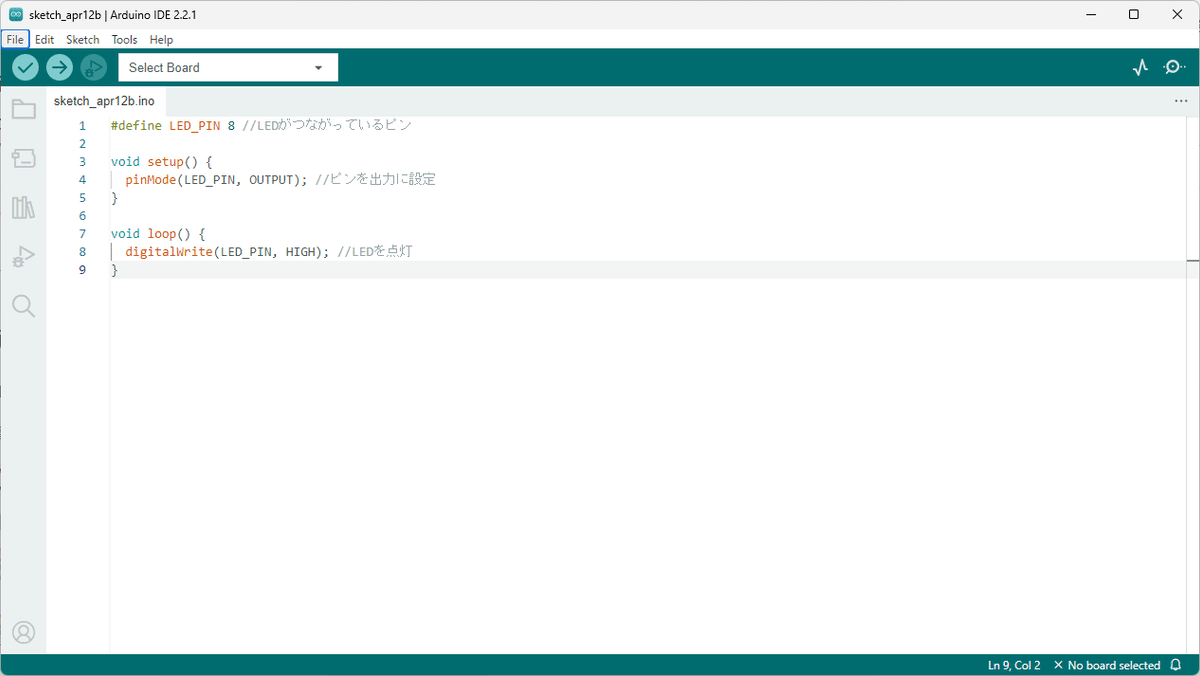
Arduinoのプログラムは基本的に止まりません。
Arduinoにプログラムを書き込めば、電気を供給する限り、void loop()の中に書かれているプログラムを繰り返し実行し続けます。
【補足】
スイッチが押されたらモータが止まったり、LEDが消灯するようにプログラムしていた場合、見かけ上Arduinoは停止しているように見えますが、内部ではプログラムが動き続けています。
プログラムを止める方法は2つ
基本的な手段は2つあります。
電源を切る(USBケーブルを抜く、電池のスイッチを切るなど)
空のスケッチをアップロード(書き込む)
例えば、PCからUSBケーブルでつなぎながら遊んでいる場合を考えましょう。動作を確認して、「プログラムを止めたいな」と思ったとします。
あくまで個人的な慣習なのですが、私はUSBケーブルを抜く前に空のスケッチを書き込むようにしています。
理由は、次に新しい電子回路を組んでプログラミングしようという時に前のプログラムがArduinoに残っていて、USBを挿した瞬間、勝手に動き出すのはあまり安全とは言えないからです。
何度も書き込むのはメモリの寿命的に良くないかもしれないのですが、私は安全を優先してそのようにしています。
プログラムの止め方
1. 空のスケッチを書き込む

File → New Sketchから、新規のスケッチ(プログラム画面)を作ります。新しい画面が立ち上がるので、何も書かずにそのままArduinoへアップロード(書き込み)してください。
プログラムには何も記述がないので、Arduinoも動作しません。
2. USB(または電源)を抜く

書き込みが完了すれば、Arduinoは動作しません*。USBを抜いて、そのまま片付けをしていただくという感じです。(*プログラムが空なので、ある意味「何もしない」をし続けているとも言えます。)
単にプログラムを止めたいだけの時は、空のスケッチを書き込んだ後、引き続きプログラムを開発すればOKです。
おわりに
いかがだったでしょうか。
もしこの記事がお役に立てたら、"スキ"を押していただけると励みになります!
今回は、Arduinoのプログラムの止め方について紹介しました。
「空のスケッチを書き込む」というのはあくまで筆者の個人的慣習なのですが、メモリの寿命よりも安全を優先して日々そうしています。共感する方はぜひ、やってみてほしいです。
最後までお読みいただき、ありがとうございました。
いいなと思ったら応援しよう!

